Шта је Мицрософт Теамс Тогетхер Моде? Како омогућити заједнички режим?
Апликације за видео(Video) комуникацију, сарадњу и радна места као што су Зоом(Zoom) , Гоогле Меет(Google Meet) и Мицрософт Теамс(Microsoft Teams) већ су користиле разне компаније и компаније за телеконференције, рад на даљину, размишљање, итд. То им је омогућило да укључе чланове који нису у могућности да буду физички присутни за више разлога. Међутим, сада током ове пандемије и закључавања, ове апликације су стекле огромну популарност. Скоро(Almost) сви их користе у професионалне или личне сврхе.
Људи широм света су заглављени у својим домовима, а једини начин да се повежете са људима је путем ових апликација за видео конференције. (People all around the world are stuck in their homes, and the only way to connect with people is via these video conferencing apps.)Било да се ради о дружењу са пријатељима, похађању часова или предавања, одржавању пословних састанака итд. све се ради на платформама као што су Мицрософт Теамс(Microsoft Teams) , Зоом(Zoom) и Гоогле Меет(Google Meet) . Свака(Every) апликација покушава да уведе нове функције, интеграције апликација итд. како би побољшала искуство корисника. Савршен пример за то је нови режим Заједно који је увео Мицрософт Теамс(new Together mode introduced by Microsoft Teams) . У овом чланку ћемо детаљно размотрити ову нову занимљиву функцију и научити како је користити.

Шта је режим Мицрософт Теамс Тогетхер?(What is Microsoft Teams Together mode?)
Веровали или не, али након дужих периода боравка код куће, људи су почели да изостају из учионица. Сви жуде да се окупе, седе у истој просторији и осете осећај припадности. Пошто то ускоро неће бити могуће, Мицрософт тимови(Microsoft Teams) су смислили ово иновативно решење под називом Тогетхер моде.
Омогућава да се сви присутни на састанку окупе у виртуелном заједничком простору. Режим Заједно је филтер који приказује учеснике састанка који седе заједно у виртуелној сали. (Together mode is a filter that shows meeting attendees sitting together in a virtual auditorium.)То људима даје осећај заједништва и осећаја блискости једни с другима. Оно што филтер ради је да исече део вашег лица користећи АИ алате и креира аватар. Овај аватар је сада постављен на виртуелну позадину. Аватари могу да ступају у интеракцију са другима и да изводе различите радње као што су петице и ударци по рамену. Тренутно, једина доступна локација је аудиторијум, попут учионице. Међутим, Мицрософт Теамс(Microsoft Teams) планира да уведе занимљивије позадине и функције. Прочитајте 10 најбољих функција Мицрософт тимова овде(Best 10 Microsoft Teams Features here) .. Прочитајте10 најбољих функција Мицрософт тимова овде(Best 10 Microsoft Teams Features here) ..
Главна предност режима Заједно(Together) је то што елиминише позадину ометања и побољшава продуктивност. У типичном групном видео позиву, свако има нешто што се дешава у позадини што ствара сметњу. Заједнички виртуелни простор елиминише што значајно побољшава естетику интерфејса. То олакшава разумевање ко говори и разумевање говора његовог тела.
Када ће (When will )Мицрософт Теамс (Microsoft Teams )Тогетхер Моде бити доступан?(Together Mode be available?)
Мицрософт Теамс(Microsoft Teams) је већ објавио своје ново ажурирање које уводи режим Заједно. У зависности од вашег уређаја и региона, постепено ће доћи до вас. Ажурирање се објављује у серијама и могло би да потраје између недеље или месеца док ажурирање не буде доступно за све. Мицрософт(Microsoft) је најавио да ће сваки корисник Теамс(Teams) -а моћи да користи Тогетхер режим до краја августа(August) .
Колико учесника може да се придружи у режиму Заједно ?(Together)
Тренутно, Заједно режим подржава највише 49 учесника(maximum of 49 participants) у једном састанку. Такође, потребно вам је најмање 5 учесника(5 participants) у позиву да бисте активирали Заједно(Together) режим и морате бити домаћин. Ако нисте домаћин, нећете моћи да активирате заједнички режим Мицрософт Теамс .(Microsoft Teams)
Како омогућити заједнички режим у Мицрософт тимовима?(How to Enable Together mode on Microsoft Teams?)
Ако је ажурирање доступно за ваш уређај, можете прилично лако омогућити или активирати Заједно . (Together)Пратите доле наведене кораке да видите како:
1. Прво отворите Мицрософт Теамс(Microsoft Teams)(Microsoft Teams) и пријавите се са својим корисничким именом и лозинком.
2. Сада ажурирајте апликацију на најновију верзију(latest version) .
3. Када се апликација ажурира, режим Заједно(Together mode) биће доступан за коришћење.
4. Постоји, међутим, један скуп који треба да буде омогућен пре него што се може користити заједнички режим. Да бисте били сигурни да је ово подешавање омогућено, додирните слику профила да бисте приступили менију профила.
5. Овде изаберите опцију Подешавања(Settings) .
6. Сада померите надоле до картице Опште(General) и уверите се да је поље за потврду поред „Укључи ново искуство састанка омогућено“(checkbox next to “Turn on new meeting experience is enabled”) . Ако ова опција није доступна, то значи да најновије ажурирање са режимом Заједно(Together) још није доступно на вашем уређају.

7. Након тога изађите из подешавања и започните групни позив(group call) као што обично радите.
8. Сада кликните на мени са три тачке и изаберите Заједно режим(Together mode) из падајућег менија.
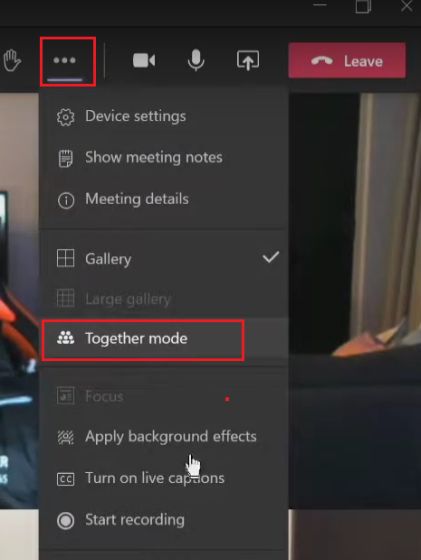
9. Сада ћете видети да су сегменти лица и рамена свих чланова присутних на састанку приказани у заједничком виртуелном окружењу.

10. Биће смештени у аудиторијум, и изгледало би као да сви седе на столици.
Када користити режим Мицрософт Теамс Тогетхер ?(Microsoft Teams Together)
- Режим Заједно је идеалан за састанке на којима постоји више говорника.
- Режим Заједно је идеалан када морате да присуствујете великом броју видео састанака. Људи доживљавају мање замора од састанка када користе режим Заједно.
- Режим Заједно је од помоћи на састанцима на којима учесници имају проблема да остану фокусирани.
- Режим Заједно је савршен за говорнике који одговарају на повратне информације публике да би напредовали на састанцима.
Када не користити режим Мицрософт Теамс Тогетхер ?(Microsoft Teams Together)
- Ако желите да делите екран да бисте приказали презентацију, режим Заједно(Together) није компатибилан.
- Ако се много крећете, заједнички режим не функционише исправно.
- Ако имате више од 49 учесника на састанку, режим Заједно(Together) није прикладан. Од септембра 2020.(September 2020) , Заједно(Together) режим тренутно подржава 49 учесника.
- Не подржава састанке један на један, јер вам је потребно најмање 5 учесника да бисте покренули режим Заједно .(Together)
Колико ће позадина доћи са режимом Заједно ?(Together)
Од септембра 2020.(September 2020) Режим Заједно подржава само једну позадину(only supports one background) , а то је традиционални поглед на гледалиште који можете видети на горњој слици. Мицрософт(Microsoft) планира да објави више позадина за режим Заједно(Together) са различитим сценама и ентеријерима, али тренутно је доступна само подразумевана позадина за коришћење.
Минимални системски захтеви(Minimum System Requirements) за коришћење режима Заједно(Together)
Режим Мицрософт Теамс Тогетхер за кориснике оперативног система Виндовс:(Microsoft Teams Together mode for Windows users:)
- ЦПУ: 1,6 ГХз
- РАМ: 4ГБ
- Слободни простор: 3ГБ
- Графичка меморија: 512МБ
- Екран: 1024 к 768
- ОС: Виндовс 8.1 или новији
- Периферни уређаји: звучници, камера и микрофон
Режим Мицрософт Теамс Тогетхер за Мац кориснике:(Microsoft Teams Together mode for Mac users:)
- ЦПУ: Интел дуал-цоре процесор
- РАМ: 4ГБ
- Слободни простор: 2ГБ
- Графичка меморија: 512МБ
- Екран: 1200 к 800
- ОС: ОС Кс 10.11 или новији
- Периферни уређаји: звучници, камера и микрофон
Режим Мицрософт Теамс Тогетхер за кориснике Линук-а:(Microsoft Teams Together mode for Linux users:)
- ЦПУ: 1,6 ГХз
- РАМ: 4ГБ
- Слободни простор: 3ГБ
- Графичка меморија 512МБ
- Екран: 1024 к 768
- ОС: Линук Дистро(Linux Distro) са РПМ(RPM) или ДЕБ(DEB) инсталацијама
- Периферни уређаји: звучници, камера и микрофон
Ево конзервативног тумачења тренутних датума лансирања из Мицрософт 365(Microsoft 365) мапе пута:
| Feature | Launch Date |
| Together Mode | September 2020 |
| Dynamic view | September 2020 |
| Video filters | December 2020 |
| Reflect messaging extension | August 2020 |
| Live reactions | December 2020 |
| Chat bubbles | December 2020 |
| Speaker attribution for live captions | August 2020 |
| Speaker attribution for live transcripts | December 2020 |
| Interactive meetings for 1,000 participants and overflow | December 2020 |
| Microsoft Whiteboard updates | September 2020 |
| Tasks app | August 2020 |
| Suggested replies | August 2020 |
Препоручено:(Recommended:)
- Како послати позивницу за календар у Оутлоок-у(How to Send a Calendar Invite in Outlook)
- Како да идентификујете различите УСБ портове на вашем рачунару(How to Identify different USB Ports on your Computer)
Надамо се да је овај водич био од помоћи и да сте успели да боље разумете Мицрософт Теамс Тогетхер Моде. Ако имате још питања за нас, слободно нам се обратите помоћу одељка за коментаре.(We hope this guide was helpful and you were able to gain a better understanding of Microsoft Teams Together Mode. If you have any more questions for us, feel free to reach out using the comments section.)
Related posts
10 најбољих савета и трикова за Мицрософт тимове који ће вам помоћи да извучете најбоље из тога
Како променити позадину у Мицрософт тимовима
Како поставити статус Мицрософт Теамс-а као увек доступан
Како да креирате собе за одвајање у Мицрософт тимовима
4 начина да покренете Мицрософт Теамс анкету током састанака
Мицрософт Оутлоок савети и трикови и преузимање е-књига
Како снимити састанак Мицрософт тимова
Шта је Дисцорд Стреамер режим и како га подесити
Шта је спори режим на Дисцорд-у и како га користити
Како функционише интеграција Гоогле календара за Мицрософт
Најбољи савети и трикови за Мицрософт Публисхер - Како користити Публисхер
Како деинсталирати Мицрософт тимове када се поново инсталира
10 најбољих функција Мицрософт тимова
Како да статус Мицрософт Теамс-а остане доступан
Како креирати и користити аутотекст у програму Мицрософт Ворд
13 најбољих пречица на тастатури за Мицрософт тимове
Како додати Дропбок као услугу у облаку у Мицрософт Оффице
Мицрософт ОнеНоте савети и трикови за почетнике
Блокирајте или зауставите Мицрософт Едге искачуће савете и обавештења
Савети и трикови за прегледач Мицрософт Едге за Виндовс 11/10
